Revizuirea Smartdraw actualizată (2024): Caracteristici, tutoriale și o alternativă excelentă
Planificarea sarcinii tale trebuie să conțină gânduri organizate și planuri vii. Este esențial de făcut, mai ales atunci când intenționăm să creăm o afacere sau un plan pentru clienții noștri. Diferitele hărți conceptuale, diagrame și diagrame sunt imagini excelente pe care le putem folosi. Marele SmartDraw există pentru a ne ajuta să creăm și să punem planul pe elemente vizuale. Acest software este fantastic, mai ales prin faptul că oferă simboluri și panouri extraordinare care ar reprezenta fiecare dintre planurile noastre. Flexibilitatea SmartDraw este unul dintre principalele motive pentru care mulți utilizatori îl folosesc de mult timp.
În conformitate cu asta, acest articol există deoarece dorim să vă ajutăm să aflați mai multe despre software. Vă vom arăta detaliile esențiale pe care trebuie să le cunoaștem despre SmartDraw. De asemenea, vă vom învăța cum să îl utilizați pentru a crea diferite documente pentru imagini. În cele din urmă, pregătim și cea mai bună alternativă pentru aceasta. Fără alte prelungiri, iată cele mai actualizate Recenzii SmartDraw.
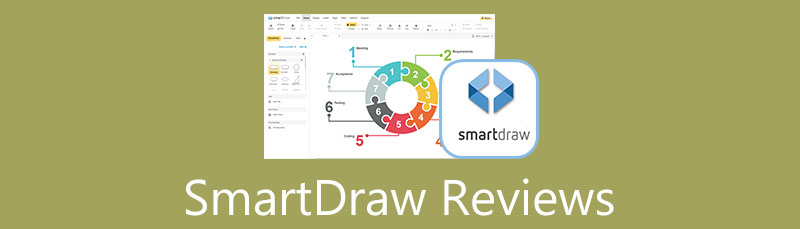
- Partea 1. Alternativă SmartDraw: MindonMap
- Partea 2. Recenzii SmartDraw
- Partea 3. Tutorial SmartDraw
- Partea 4. SmartDraw VS. Visio
- Partea 5. Întrebări frecvente despre recenziile SmartDraw
Partea 1. Alternativă SmartDraw: MindOnMap
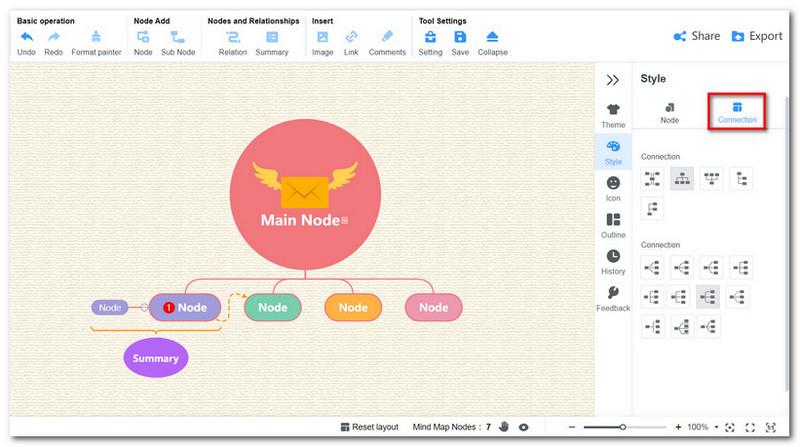
MindOnMap este un instrument valoros de internet gratuit. Este imposibil de trecut cu vederea dacă sunteți nou în construirea diferitelor hărți din diverse motive, cum ar fi studiul și munca. =Poți învăța să folosești MindOnMap rapid, deoarece are o interfață intuitivă și pictograme de caracteristici ușor de utilizat. Acest element permite utilizatorului să creeze diagrame fără probleme, ca o diagramă de flux. În plus, capacitățile instrumentului sunt rezonabil de cuprinzătoare și potrivite pentru mulți profesioniști. Pe de altă parte, instrumentul online vă va permite să utilizați o varietate de șabloane MindOnMap. Aceste șabloane sunt utile pentru a crea hărți fără a lua atât de mult timp.
În plus, MindOnMap include o varietate de componente distractive și atractive care pot spori atractivitatea diagramelor, diagramelor și imaginilor dvs. Puteți folosi MindOnMap pentru a adăuga emoji-uri la avanposturile dvs., cum ar fi steaguri și simboluri, pentru a alege o temă unică pentru diagrama dvs. de flux și pentru a personaliza designul diagramei dvs. de flux. Într-adevăr, nu există spațiu pentru dublu motiv pentru care MindOnMop este o alternativă excelentă la SmartDraw. Pe măsură ce ne pierdem, acest lucru este posibil datorită caracteristicilor sale ușor de utilizat, dar puternice.
Descărcare sigură
Descărcare sigură
Pentru mai mult alternative la SmartDraw, verificați aici.
Partea 2. Recenzii SmartDraw
SmartDraw
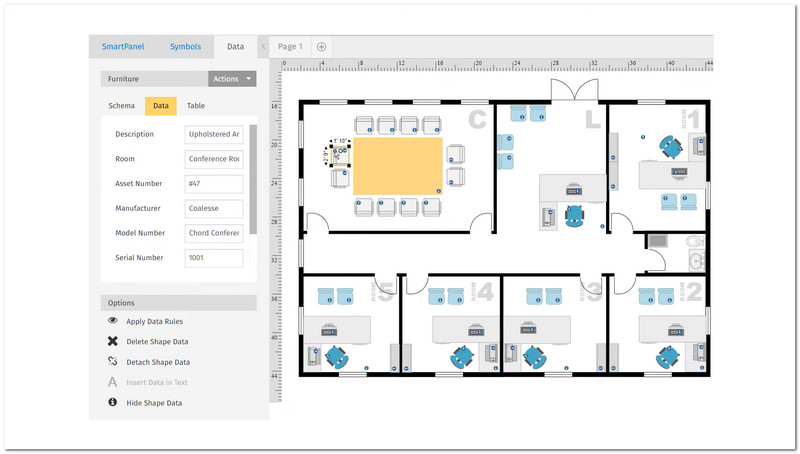
SmartDraw este, de asemenea, un creator de diagrame de flux profesionist și capabil. Este disponibil în formate web și desktop și compatibil cu Windows și Mac. Ca rezultat, îl puteți utiliza indiferent de platforma sau dispozitivul dvs. Când creați diagrame de flux cu SmartDraw, puteți utiliza o varietate de simboluri de diagramă de flux. Această aplicație profesională are, de asemenea, un motor inteligent de formatare care simplifică crearea și editarea diagramelor de flux. SmartDraw permite spațierea automată, alinierea, scalarea și schemele de culori, permițându-vă să creați diagrame profesionale. De asemenea, SmartDraw interfață cu programele dvs., cum ar fi Microsoft Word, PowerPoint și Outlook. SmartDraw poate fi folosit și pentru a crea diagrame Gantt, hărți mentale, diagrame de afinitate și alte diagrame în plus față de diagrame de flux. Prin urmare, este rezonabil de ce mulți utilizatori continuă să folosească acest creator de diagrame.
PRO
- Instrumentul are caracteristici remarcabile.
- Funcționează profesional pentru a crea diagrame de flux.
- Sunt disponibile modificări instantanee ale șabloanelor.
- Sunt disponibile funcții suplimentare, cum ar fi simplul convertor de formate.
CONTRA
- Există probleme la conectarea diagramelor.
- Procesul de plată nu este ideal.
- Versiunea gratuită este limitată.
Lista de prețuri SmartDraw
SmartDraw oferă o versiune gratuită a serviciului său. Cu toate acestea, pentru a vă bucura de funcția sa completă, mai bine obțineți versiunea premium abonându-vă la planurile lor. În conformitate cu asta, iată lista de prețuri pe care o putem obține.
| Tipuri de abonamente | Preț pe lună | Descrieri |
| Individual | $9.95 | ◆ Cont solo. ◆ Facturat pe an. |
| Echipă | $5,95 per utilizator | Utilizatorul minim este de 5. Dosar partajat al echipei. Echipa de administrație a controlat. |
| Site | $2.995 fix | Toate sunt licențe de echipă. SSO. Mai mult de un folder partajat. Modificați temele companiei. |
Partea 3. Tutorial SmartDraw
Pași de bază
Deoarece suntem conștienți de flexibilitatea SmartDraw, acum ar trebui să începem să vedem detaliile și să învățăm cum să utilizați software-ul SmartDraw pentru utilizare online. Să prezentăm pașii de bază, trucurile și sfaturile pe măsură ce dorim să folosim instrumentul.
Accesați linkul către uimitor SmartDraw și faceți clic pe Începe acum butonul din mijlocul paginii web.
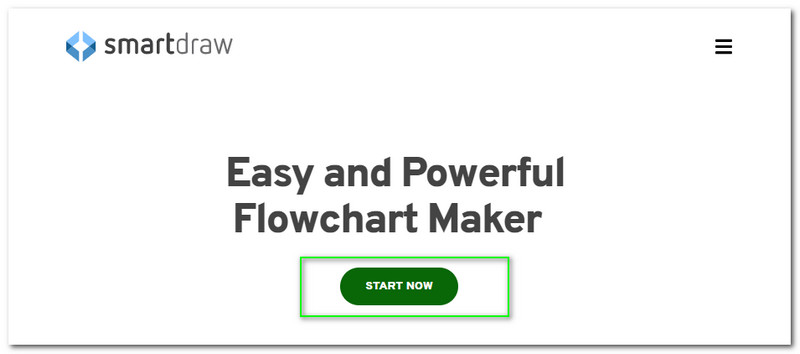
Veți vedea acum interfața web principală a instrumentului, unde veți vedea caracteristici remarcabile pentru crearea diferitelor diagrame, hărți și diagrame. În colțul din stânga, vă rugăm să alegeți tipul de documente pe care trebuie să le faceți. De exemplu, faceți clic pe Diagramă și alegeți dintre criteriile pentru un proces instantaneu.
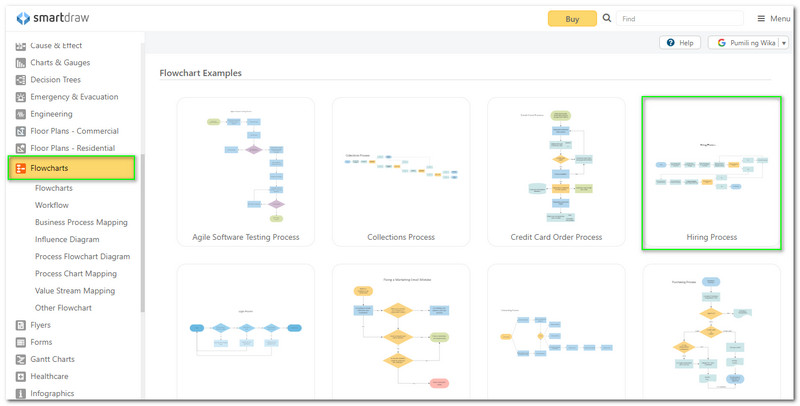
Permiteți instrumentului să citească caracteristica de care veți avea nevoie. Apoi, veți vedea diagrama în porțiunea de editare după câteva momente. Prin urmare, ar trebui să începem editarea acum. Din moment ce folosim specific șabloane de diagrame de flux, nu va fi nevoie să creăm un aspect.
Pe măsură ce continuăm procesul, este obligatoriu să modificați detaliile esențiale de pe diagramă. Puteți începe să adăugați Text făcând clic pe fiecare element și simbol de pe cronologia.
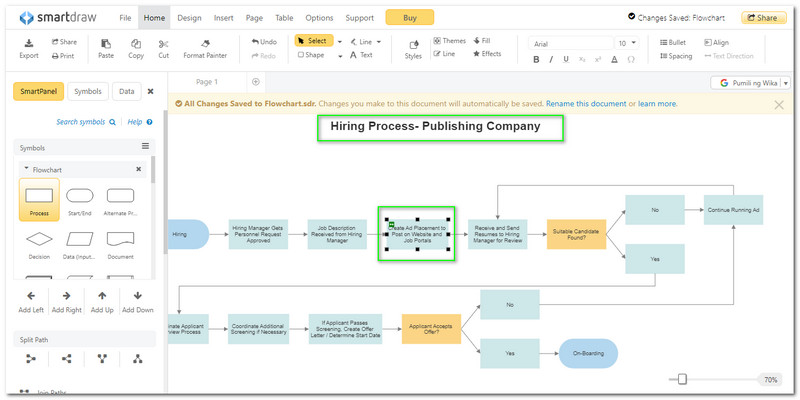
Puteți adăuga și altele Simboluri, SmartPanel, și Date pentru producția totală. Puteți face procesul selectând simbolurile și trăgându-le la contur.
După ce ați introdus informațiile necesare, puteți finaliza rezultatul și faceți clic pe Fişier fila din partea superioară a interfeței. Apoi, faceți clic pe Salvează ca pictograma. Va apărea o mică filă care vă va permite să denumiți și să modificați detaliile fișierului dvs. În cele din urmă, faceți clic pe Salvați butonul pentru a finaliza procesul.
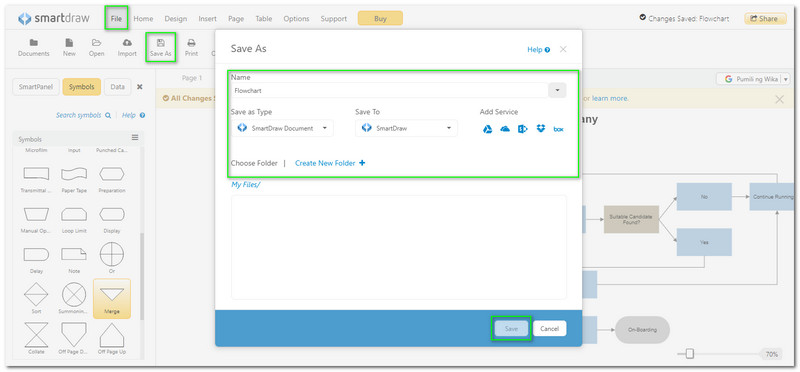
Sfaturi și trucuri în utilizarea SmartDraw
Partea 4. SmartDraw VS. Visio
Visio by Microsoft corporate este o altă alternativă la SmartDraw. Acest software este, de asemenea, un instrument cuprinzător pe care îl putem folosi pentru a crea diagrame și alte reprezentări vizuale pentru sarcinile noastre. În conformitate cu asta, iată tabelul care arată detaliile acestora.
| SmartDraw | VS. | Visio |
| 9.4 | Caracteristici | 9.6 |
| 9.3 | Ușor de folosit | 9.5 |
| 9.2 | Interfață | 9.4 |
| In medie | Complexitate | Novice |
| Online, Windows și macOS | Platforme | Windows, macOS, online, iOS și Android. |
| $9.95 – $2,995 | Prețuri | $5.00 |
| JPEg, PDF, PDF, PNG și SVG. | Formate de ieșiri acceptate | BMP, CDR, DOC, DOCX, DXF, DWG, EERX, EMZ, JPG, SVG, PDF etc. |
| E-mail și parolă. | Conectare la cont | E-mail și parolă. |
| 9.3 | Evaluare generală | 9.5 |
Partea 5. Întrebări frecvente despre recenziile SmartDraw
Pot folosi SmartDraw folosind browserul meu web pe telefonul meu mobil?
SmartDraw este un instrument flexibil pe care îl putem folosi online. Asta înseamnă că pot folosi acest instrument pentru a crea diagrame fără computer. Dispozitivul este binevenit cu telefoanele noastre atâta timp cât îl puteți accesa prin browser. Pe măsură ce facem posibil acest lucru, vă rugăm să deschideți browserul și să vedeți site-ul web oficial al SmartDraw. Apoi, va trebui să vă conectați la contul dvs. pentru ca SmartDraw să utilizeze instrumentul. Aceștia sunt pașii esențiali pe care trebuie să-i facem înainte de a folosi dispozitivul.
Pot adăuga o fotografie cu diagrama mea folosind SmartDraw?
Crearea de hărți de orice fel se poate face rapid cu SmartDraw. În plus, este posibilă și adăugarea de imagini cu diagrama pentru a adăuga mai multe elemente vizuale. Pe măsură ce vă îndrumăm cu asta, vă rugăm să faceți clic pe fila Inserare din cronologia instrumentului. De acolo, dați clic pe pictograma pentru Fotografii. Va exista un fișier în care veți vedea imaginile pe care le puteți adăuga în diagramă. Faceți clic pe butonul Deschidere pentru a finaliza procesul.
Este SmartDraw sigur de utilizat?
Pe lângă faptul că conține caracteristici flexibile pentru crearea diagramelor, SmartDraw este, de asemenea, echipat cu tehnologie pentru a ne asigura siguranța și protecția împotriva virușilor nedoriți sau a programelor malware. Asta înseamnă că instrumentul este 100% de utilizat. Nu trebuie să ne facem griji pentru nimic în timp ce folosim dispozitivul.
Concluzie
Iată-l. SmartDraw este unul dintre cele mai flexibile instrumente pe care le putem folosi pentru a crea diferite machete și diagrame. Această recenzie ne permite să știm mai multe despre caracteristicile sale, lista de prețuri și modul în care funcționează. În general, nu trebuie să ne întrebăm de ce instrumentul are mii de utilizatori. În plus, putem vedea și capacitatea extraordinară a MindOnMap în ceea ce privește oferirea caracteristicilor de care avem nevoie cu toții. Într-adevăr, MIndOnMap va rămâne cea mai bună alternativă la SmartDraw.










